手機上的CAD軟件,浩辰CAD看圖王手機版為大家提供了三種測量方式,除了之前版本中的長度測量以及面積測量功能的優化外,還增加了坐標測量,讓測量的方式更加多樣化以及精準化。測量精準的前提是精準捕捉。最新版已支持對端點、中點、圓心、節點、象限點、交點、插入點、垂足、切點和最近點的捕捉,同時支持極軸追蹤和對象捕捉追蹤。確保用戶能輕松而準確地選點。
浩辰CAD看圖王手機版長度測量:
在正式測量之前,我們先來看看測量的對象,兩條粉色線之間用白色的細線標注著兩個400的距離,因此兩條粉色線之間的距離是800。

進入長度測量,指定第一點的時候我們可以看到第一點的位置出現了綠色的X以及藍色的+,綠色的X代表著捕捉到的交點,藍色的+代表著模擬鼠標(模擬鼠標也是CAD手機看圖新版中推出的新功能,我們會在之后詳細介紹其功能)選取的第一點,同時屏幕的左上角還有放大鏡,顯示著選取點放大的圖像,讓用戶更明顯的看到自己選擇的第一點。
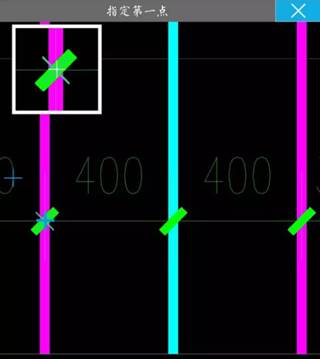
指定第二點的時候,第二點的位置出現和剛才第一點一樣的畫面,第一點的位置會變成綠色的+,代表著第一點的位置,兩點之間的白色小細線變成粗的綠線,同時測量的結果,一個大大的800顯示在屏幕上方,屏幕下方也會顯示長度和角度。

第二點指定完成之后第二點的位置也會變成綠色的+,新版本還可以直接進行下一段長度的測量,不需要再次選擇測量功能。
浩辰CAD看圖王手機版面積測量:
同樣在測量之前我們先來看一下要測量的對象,一個長500,寬1000的矩形,那么它的面積應該是500000了。

四個點的選取和長度測量是一樣的,選定之后白色的矩形框變成綠色,內部也填充成藍色,測量結果面積和長度會顯示在屏幕的下方。

如上圖所示,我們可以看到測量的結果沒有任何的偏差,這是因為新版中優化了測量和捕捉的功能,只要手指在交點附近,就會捕捉到相應的點,讓您的測量更加準確。
浩辰CAD看圖王手機版坐標測量:
坐標測量可是好多用戶心心念念的功能,浩辰CAD看圖王手機版的研發團隊也是響應用戶號召,聽取用戶意見,為了滿足大家的要求,添加了這個功能。
首先打開一張圖,如下圖所示,一個圓心在原點,半徑為50的圓形;然后點擊“測量”選擇“測坐標”命令,會在屏幕中心處顯示帶有箭頭的綠色圓框,將手指放在綠色圓框內,來回拖動,屏幕下方的坐標面板中會顯示箭頭所指點的絕對坐標。如下圖所示:箭頭所指點的絕對坐標為(0,-50)。

鑒于測量功能對于現場操作CAD圖紙有著至關重要的作用,結合現場的實際情況,測量不但要有多種測量方式最主要的是要測量準確。因此,在今天的文章中我們就和大家說了說浩辰CAD看圖王手機版中的測量功能,看看都有哪些突破。通過上面的測量介紹,相信有了這么多的測量方式,以及優化后的測量功能和捕捉功能,今后的測量會更加的準確和方便,一起來期待吧!

2023-10-20

2023-02-10

2022-11-18

2022-10-31
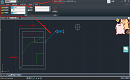
2022-09-16
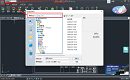
2022-08-12
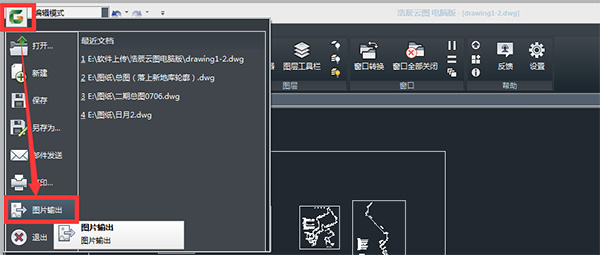
2019-07-12

2019-07-12

2019-07-12
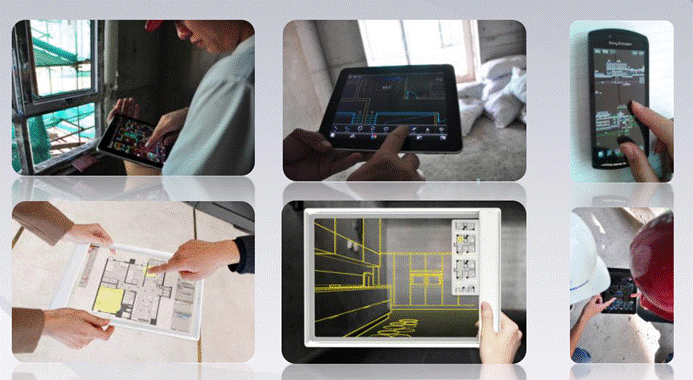
2019-07-12

2019-07-12

2019-07-12
